콘솔에서 Device Advisor 시작하기
이 자습서는 콘솔에서 AWS IoT Core Device Advisor를 시작하는 데 도움이 됩니다. Device Advisor는 필수 테스트 및 서명된 자격 보고서와 같은 기능을 제공합니다. 이 테스트 및 보고서를 사용하여 AWS IoT Core 자격 프로그램
Device Advisor 사용에 대한 자세한 내용은 Device Advisor 워크플로 및 Device Advisor 세부 콘솔 워크플로 섹션을 참조하세요.
이 자습서를 완료하려면 설정에 설명된 단계를 따릅니다.
참고
Device Advisor는 다음 AWS 리전에서 지원됩니다.
-
미국 동부(버지니아 북부)
-
미국 서부(오레곤)
-
아시아 태평양(도쿄)
-
유럽(아일랜드)
시작하기
-
AWS IoT 콘솔
탐색 창의 테스트에서 Device Advisor를 선택합니다. 그런 다음 콘솔에서 설명 시작 버튼을 선택합니다. 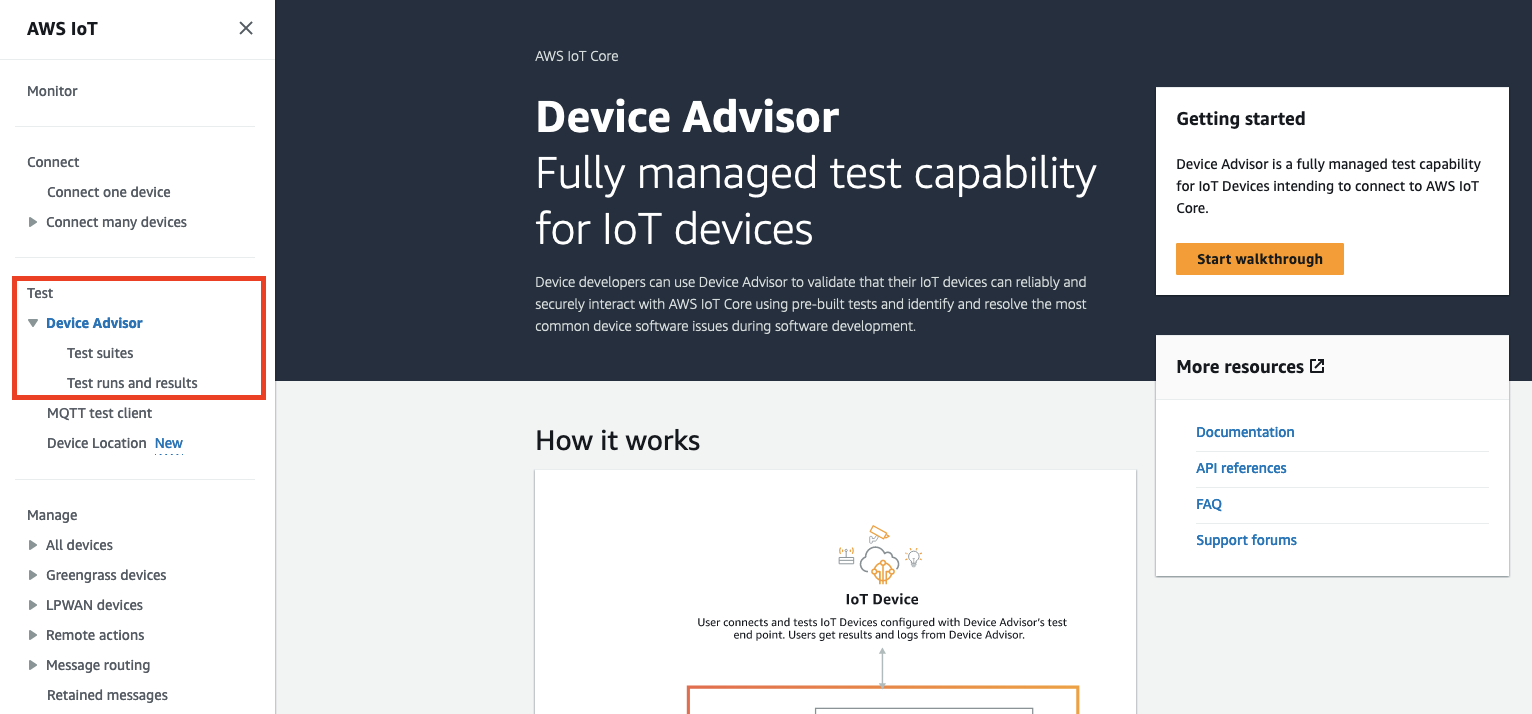
-
Device Advisor 시작하기 페이지에서는 디바이스에 대해 테스트 제품군을 만들고 테스트를 실행하는 데 필요한 단계에 대한 개요를 제공합니다. 여기에서 계정의 Device Advisor 테스트 엔드포인트를 찾을 수도 있습니다. 이 테스트 엔드포인트에 연결하기 위해 테스트에 사용되는 디바이스의 펌웨어 또는 소프트웨어를 구성해야 합니다.
이 자습서를 완료하려면 먼저 사물 및 인증서를 생성해야 합니다. 작동 방식에 있는 정보를 검토한 후 다음을 선택합니다.
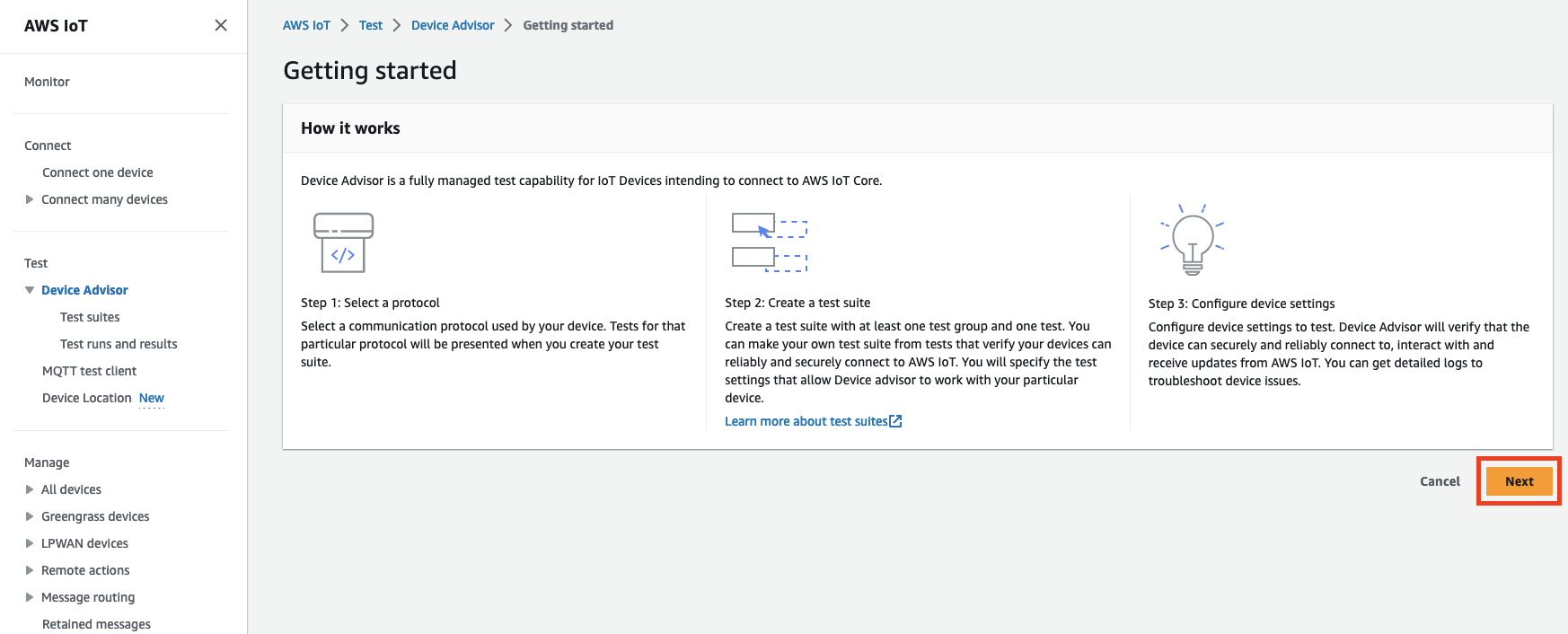
-
1단계: 프로토콜 선택에서 나열된 옵션 중에서 프로토콜을 선택합니다. 그리고 다음을 선택합니다.
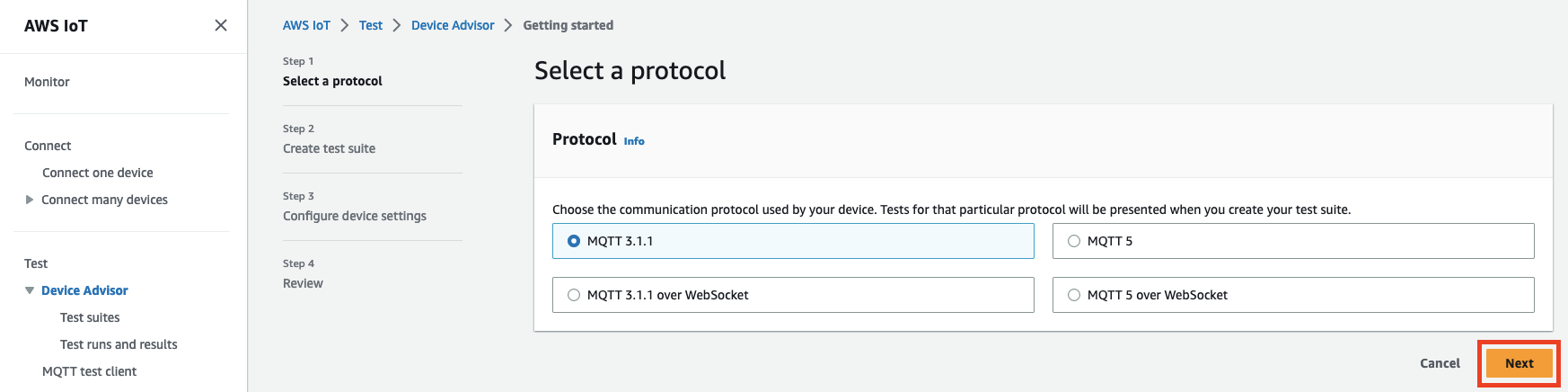
-
2단계(Step 2)에서 사용자 정의 테스트 스위트를 만들고 구성합니다. 사용자 지정 테스트 스위트에는 하나 이상의 테스트 그룹이 있어야 하며 각 테스트 그룹에는 하나 이상의 테스트 케이스가 있어야 합니다. 사용자가 시작할 수 있도록 MQTT 연결 테스트 케이스를 추가했습니다.
테스트 스위트 속성(Test suite properties)을 선택합니다.
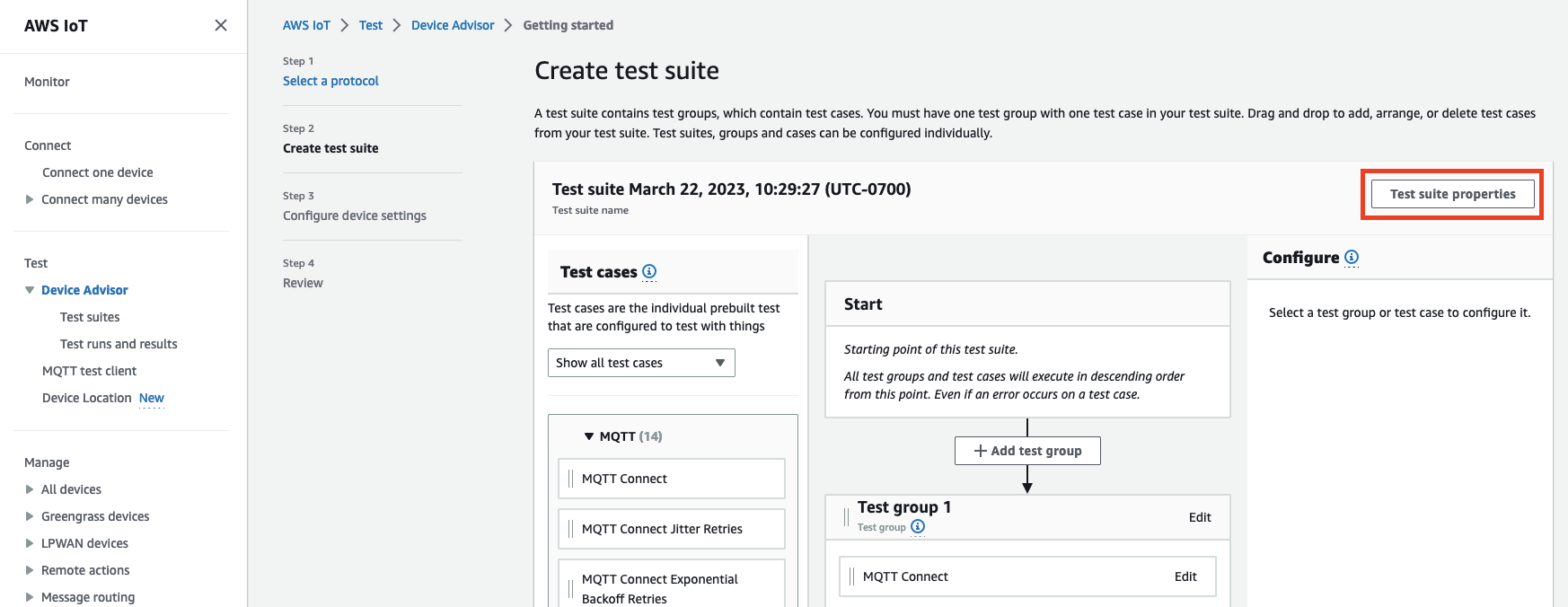
테스트 제품군을 만들 때 테스트 제품군 속성을 제공합니다. 다음 스위트 수준 속성을 구성할 수 있습니다.
-
테스트 제품군 이름(Test suite name): 테스트 제품군 이름을 입력합니다.
-
제한 시간(선택 사항): 현재 테스트 제품군의 각 테스트 케이스에 대한 제한 시간(초)입니다. 제한 시간 값을 지정하지 않으면 기본값이 사용됩니다.
-
태그(Tags)(선택 사항): 테스트 제품군에 태그를 추가합니다.
완료했으면 Update properties(속성 업데이트)를 선택합니다.
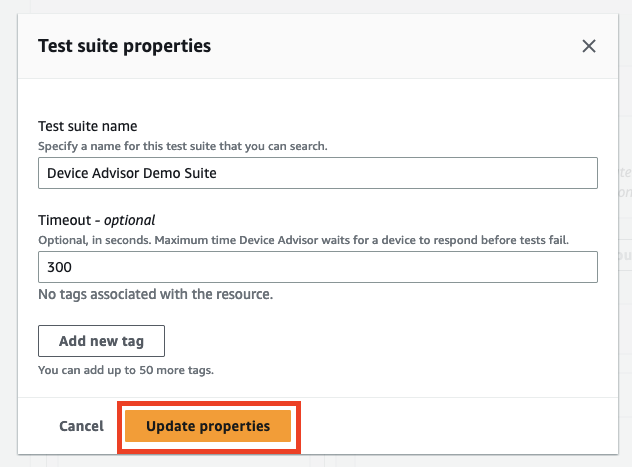
-
-
(선택 사항) 테스트 그룹 이름 옆에 있는 편집 버튼을 선택하여 테스트 제품군 그룹 구성을 업데이트할 수 있습니다.
-
이름(Name): 테스트 스위트 그룹의 사용자 정의 이름을 입력합니다.
-
제한 시간(선택 사항): 현재 테스트 제품군의 각 테스트 케이스에 대한 제한 시간(초)입니다. 제한 시간 값을 지정하지 않으면 기본값이 사용됩니다.
마쳤으면 완료를 선택하여 계속합니다.
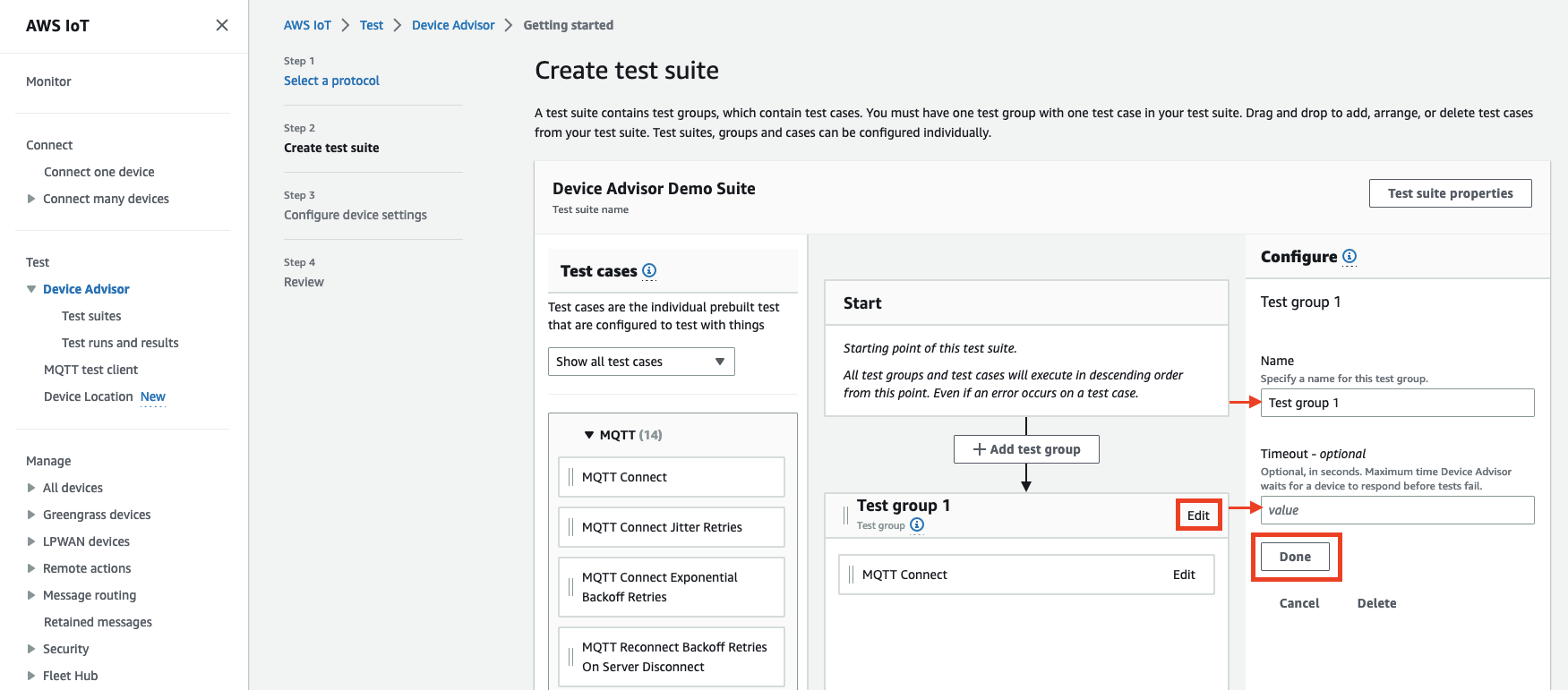
-
-
(선택 사항) 테스트 케이스 이름 옆에 있는 편집 버튼을 선택하여 테스트 케이스의 테스트 케이스 구성을 업데이트할 수 있습니다.
-
이름(Name): 테스트 스위트 그룹의 사용자 정의 이름을 입력합니다.
-
제한 시간(선택 사항): 선택한 테스트 케이스의 제한 시간(초)입니다. 제한 시간 값을 지정하지 않으면 기본값이 사용됩니다.
마쳤으면 완료를 선택하여 계속합니다.
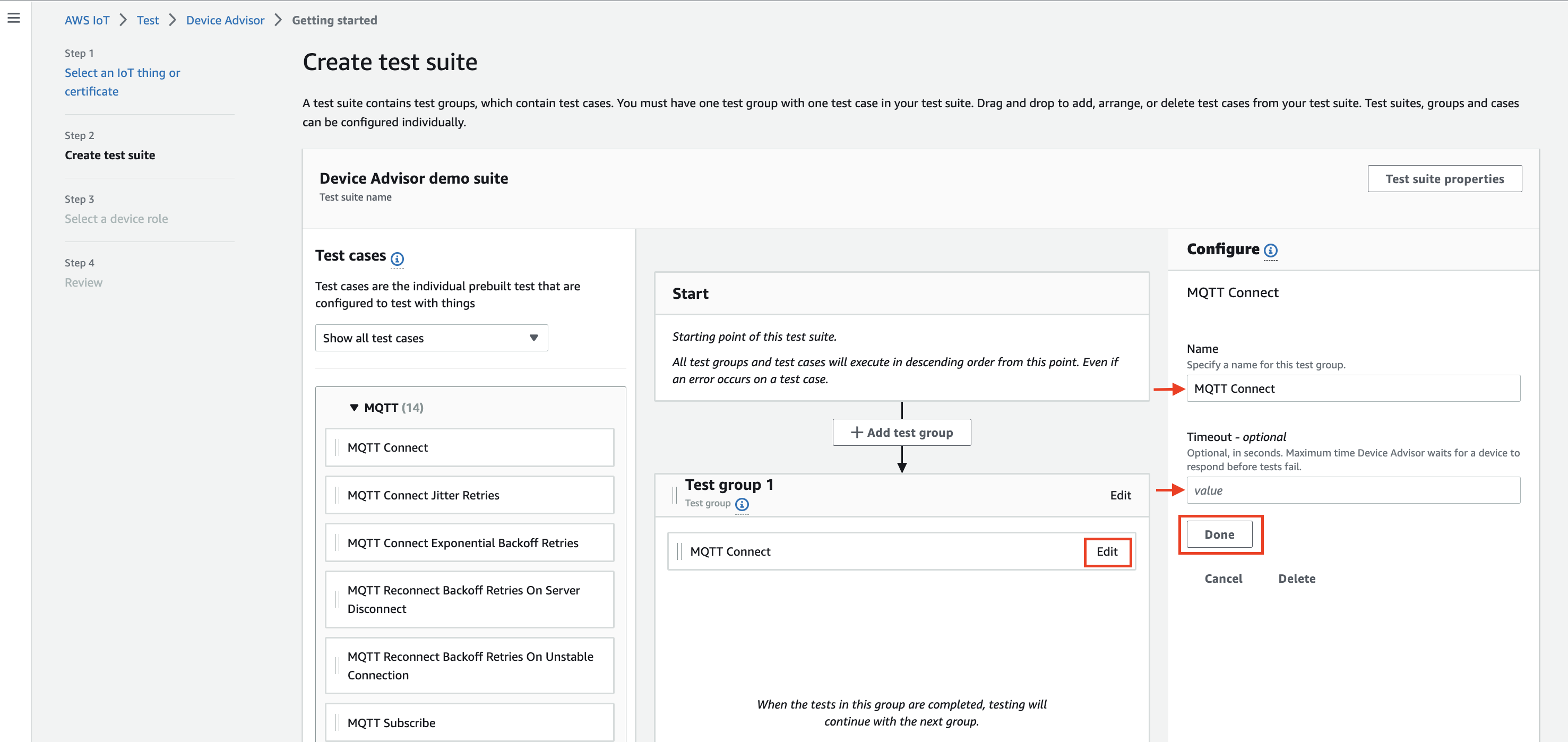
-
-
(선택 사항) 테스트 제품군에 테스트 그룹을 더 추가하려면 테스트 그룹 추가를 선택하고 5단계의 지침을 따릅니다.
-
(선택 사항) 더 많은 테스트 케이스를 추가하려면 테스트 케이스 섹션의 테스트 케이스를 테스트 그룹 중 하나로 끌어옵니다.
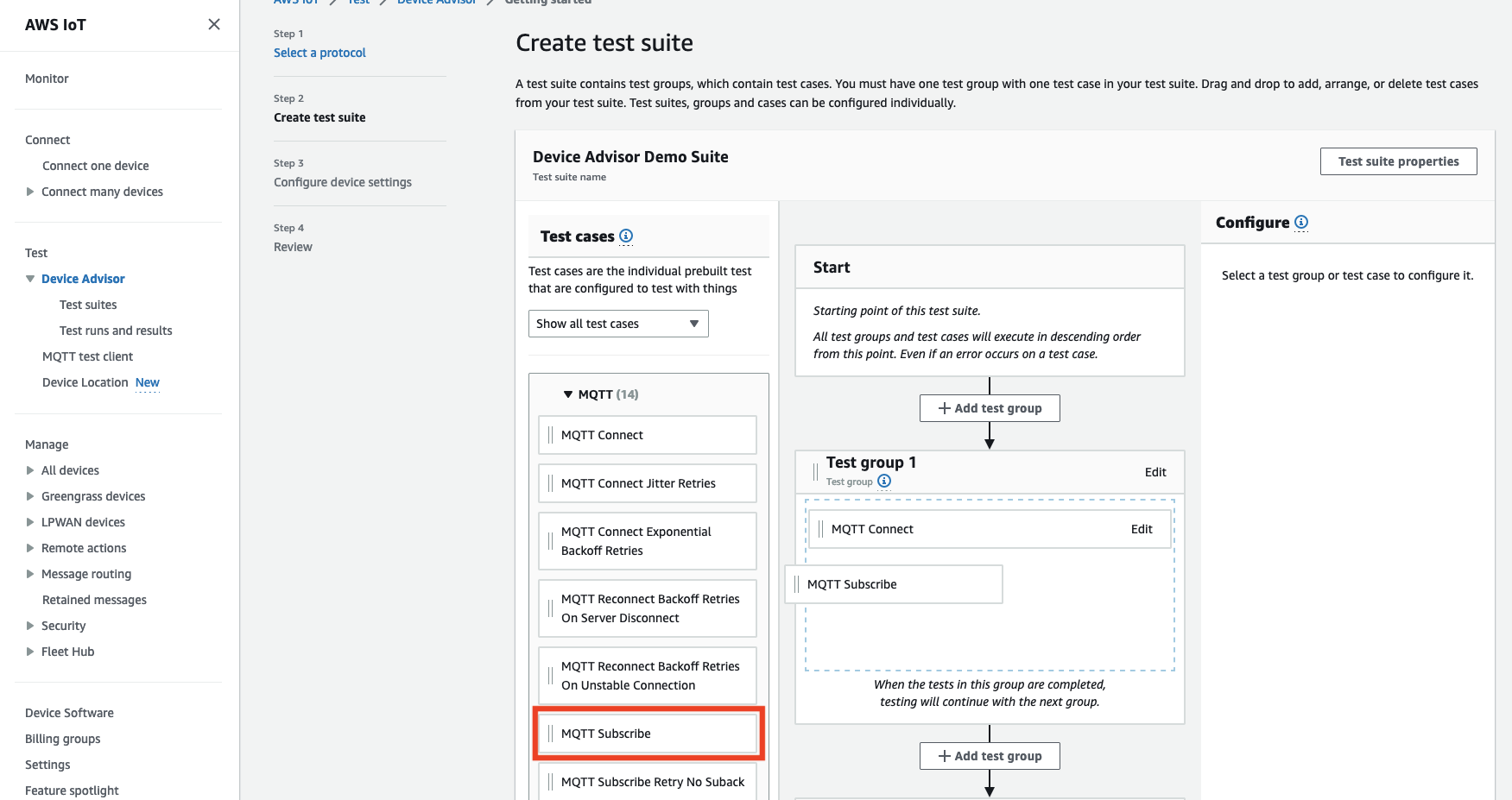
-
테스트 그룹 및 테스트 케이스의 순서를 변경할 수 있습니다. 변경하려면 나열된 테스트 케이스를 목록 위나 아래로 드래그합니다. Device Advisor는 테스트를 나열된 순서대로 실행합니다.
테스트 스위트를 구성한 후 다음(Next)을 선택합니다.
-
3단계에서 AWS IoT 사물 또는 인증서를 선택하여 Device Advisor 사용을 테스트합니다. 기존 사물이나 인증서가 없는 경우 설정을 참조하세요.
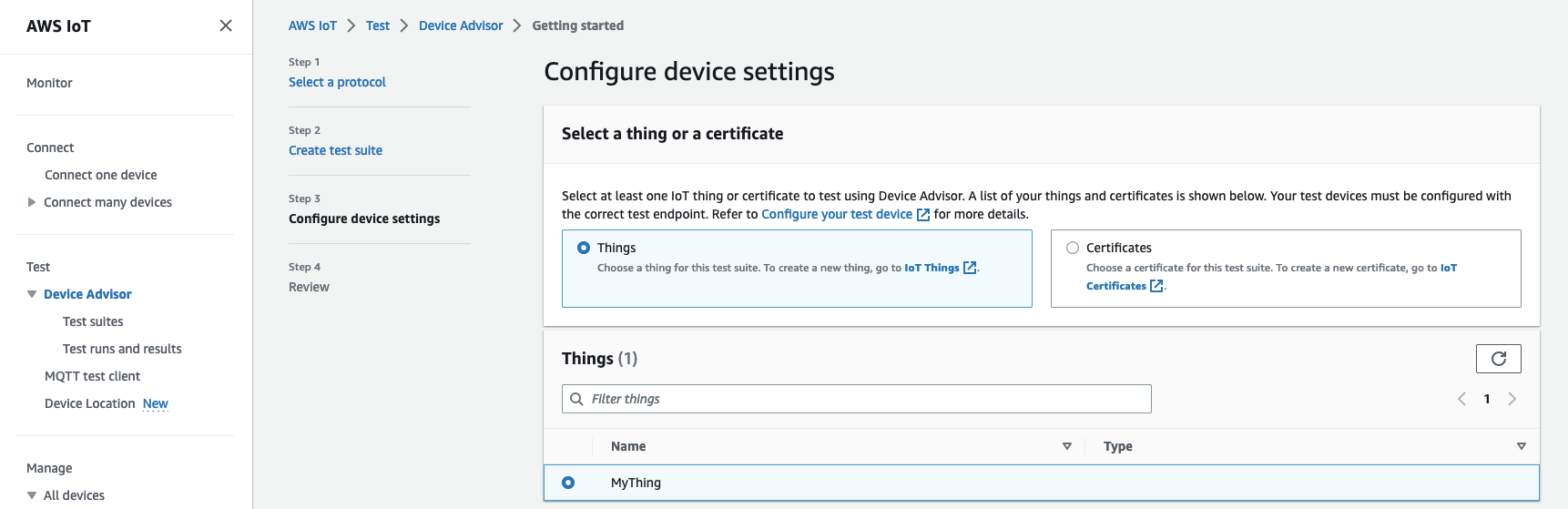
-
Device Advisor가 테스트 디바이스를 대신하여 AWS IoT MQTT 작업을 수행하는 데 사용하는 디바이스 역할을 구성할 수 있습니다. MQTT 연결 테스트 케이스의 경우에만 연결 작업이 자동으로 선택됩니다. 테스트 제품군을 실행하려면 디바이스 역할에 이 권한이 필요하기 때문입니다. 다른 테스트 케이스의 경우 해당하는 작업이 선택됩니다.
선택한 각 작업에 대한 리소스 값을 제공합니다. 예를 들어 연결 작업의 경우 디바이스가 Device Advisor 엔드포인트에 연결하기 위해 사용하는 클라이언트 ID를 제공합니다. 여러 값을 쉼표로 구분하여 제공하고 값 앞에 와일드카드(*) 문자를 사용할 수 있습니다. 예를 들어,
MyTopic으로 시작하는 주제에 대한 게시 권한을 제공하려면 리소스 값으로MyTopic*을 입력합니다.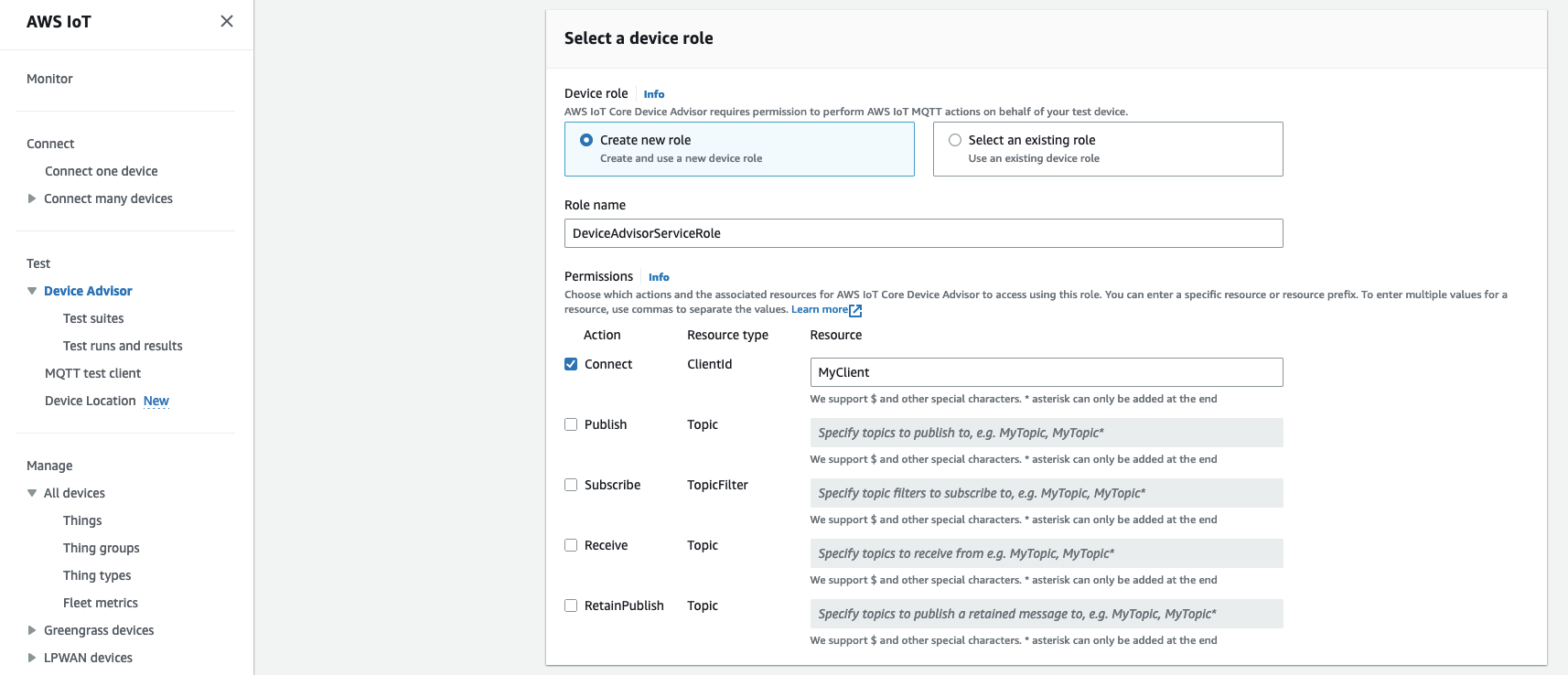
설정에서 이전에 만든 디바이스 역할을 사용하려면 기존 역할 선택을 선택합니다. 그런 다음 역할 선택에서 디바이스 역할을 선택합니다.

제공된 두 옵션 중 하나를 사용하여 디바이스 역할을 구성하고 다음을 선택합니다.
-
테스트 엔드포인트 섹션에서 사용 사례에 가장 적합한 엔드포인트를 선택합니다. 동일한 AWS 계정을 사용하여 여러 테스트 제품군을 동시에 실행하려는 경우 디바이스 수준 엔드포인트를 선택합니다. 한 번에 하나의 테스트 제품군을 실행하려면 계정 수준 엔드포인트를 선택합니다.
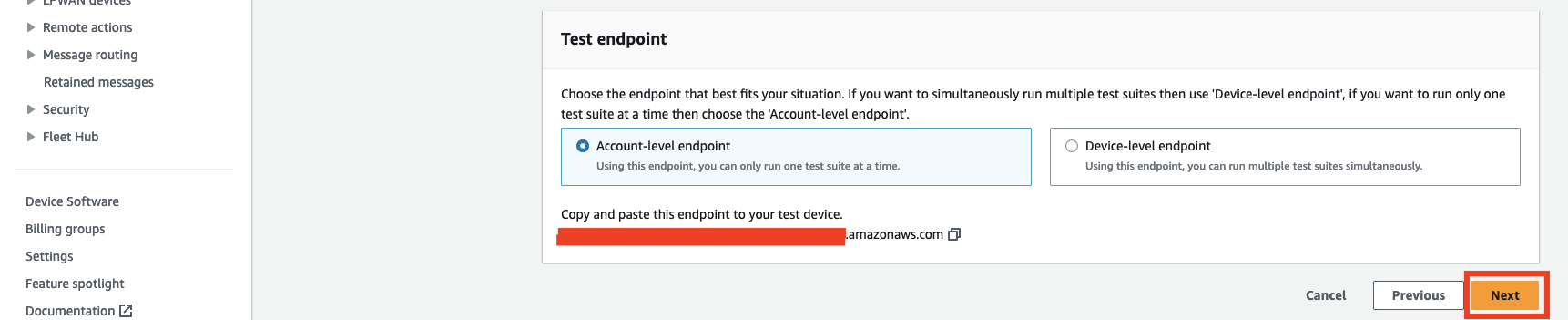
-
4단계에서는 선택한 테스트 디바이스, 테스트 엔드포인트, 테스트 제품군 및 구성된 테스트 디바이스 역할에 대한 개요를 제공합니다. 섹션을 변경하려면 편집하려는 섹션 위에 있는 편집 버튼을 선택합니다. 테스트 구성을 확인했으면 실행을 선택하여 테스트 제품군을 만들고 테스트를 실행합니다.
참고
최상의 결과를 위해 테스트 제품군 실행을 시작하기 전에 선택한 테스트 디바이스를 Device Advisor 테스트 엔드포인트에 연결할 수 있습니다. 디바이스에서 테스트 엔드포인트에 최대 1~2분 동안 5초마다 연결을 시도할 수 있도록 구성된 메커니즘을 사용하는 것이 좋습니다.
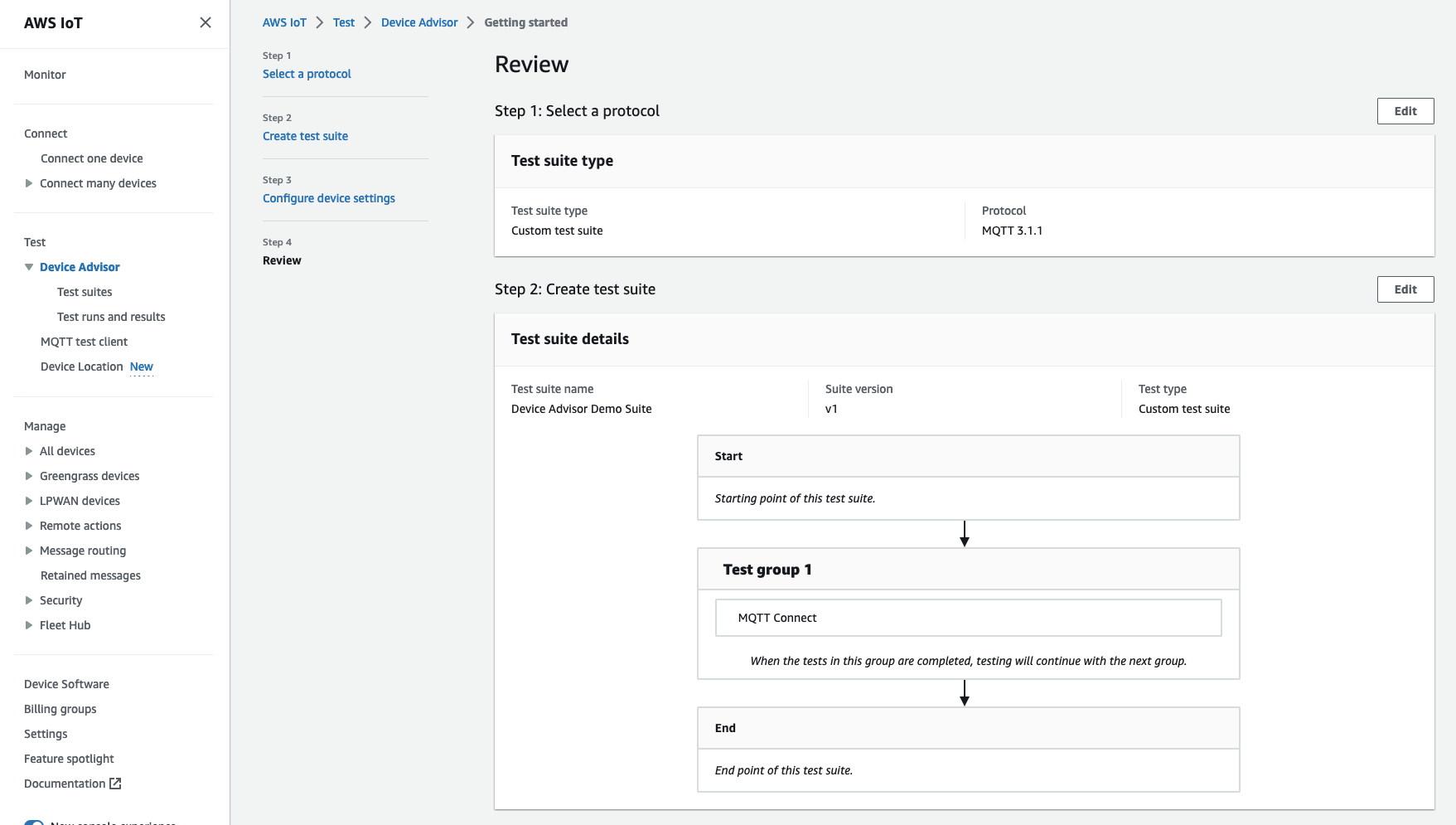
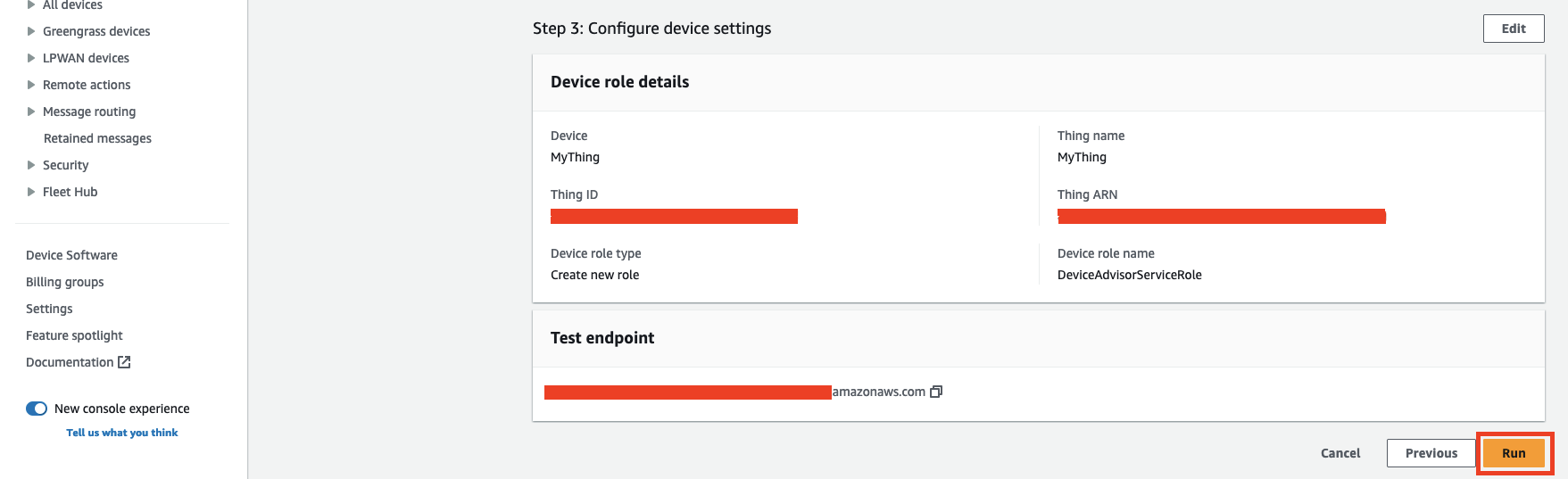
-
테스트의 탐색 창에서 Device Advisor를 선택하고 테스트 실행 및 결과를 선택합니다. 실행 세부 정보 및 로그를 보려면 테스트 제품군 실행을 선택합니다.
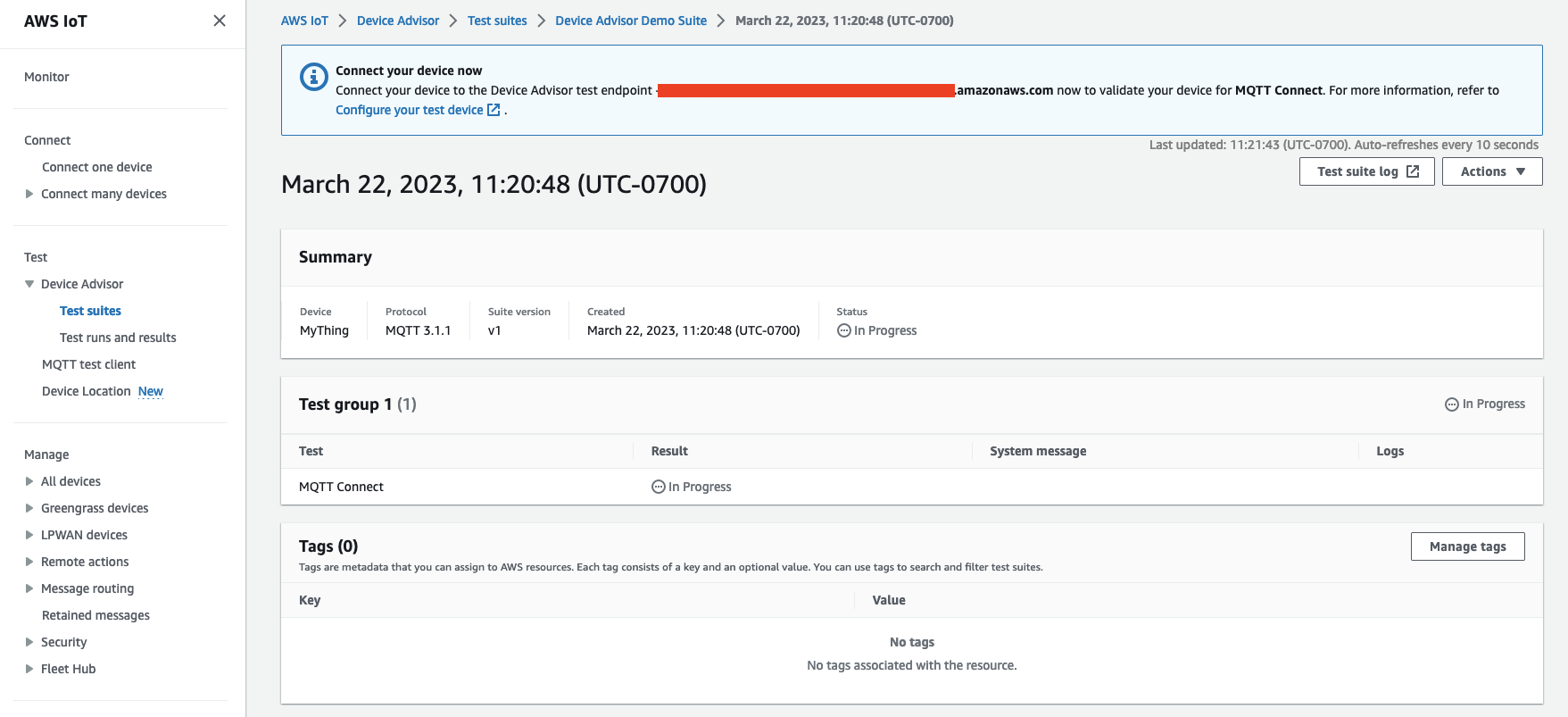
-
제품군 실행에 대한 Amazon CloudWatch 로그에 액세스하는 방법:
-
테스트 스위트 로그(Test suite log)를 선택하여 실행 중인 테스트 스위트에 대한 CloudWatch 로그를 봅니다.
-
테스트 케이스에 대한 테스트 케이스 로그(Test suite log)를 선택하여 테스트 케이스 관련 CloudWatch 로그를 봅니다.
-
-
테스트 결과에 따라 모든 테스트가 통과될 때까지 디바이스의 문제를 해결합니다.